3 Modi per accedere alle partizioni Linux da Windows

Se esegui il dual boot di Windows e Linux, probabilmente ad un certo punto vorresti accedere ai file sul tuo sistema Linux da Windows. Linux ha il supporto integrato per le partizioni Windows NTFS, ma Windows non può leggere partizioni Linux senza software di terze parti.
Così abbiamo raccolto alcuni software di terze parti per aiutare. Questo elenco si concentra sulle applicazioni che supportano il file system Ext4, che la maggior parte delle nuove distribuzioni Linux utilizzano per impostazione predefinita. Queste applicazioni supportano anche Ext2 ed Ext3, e uno di loro supporta anche ReiserFS.
Ext2Fsd
Ext2Fsd è un driver di file system Windows per i file system Ext2, Ext3 ed Ext4. Consente a Windows di leggere i file system Linux in modo nativo, fornendo accesso al file system tramite una lettera di unità a cui può accedere qualsiasi programma.
È possibile avviare Ext2Fsd ad ogni avvio o solo aprirlo quando è necessario. Mentre è possibile abilitare teoricamente il supporto per la scrittura su partizioni Linux, non l'ho testato. Sarei preoccupato per questa opzione, io stesso ... molto può andare storto. Il supporto di sola lettura va bene, tuttavia, e non comporta il rischio di incasinare nulla.
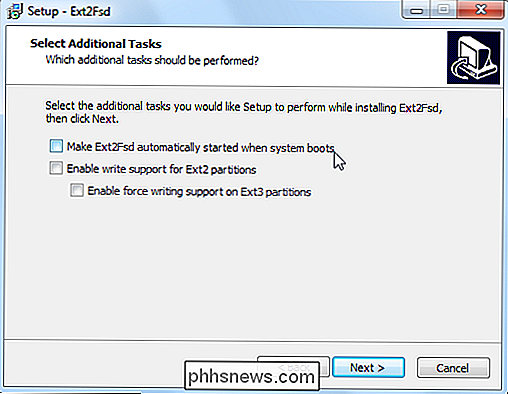
L'applicazione Ext2 Volume Manager consente di definire i punti di montaggio per le partizioni Linux e modificare le impostazioni di Ext2Fsd.
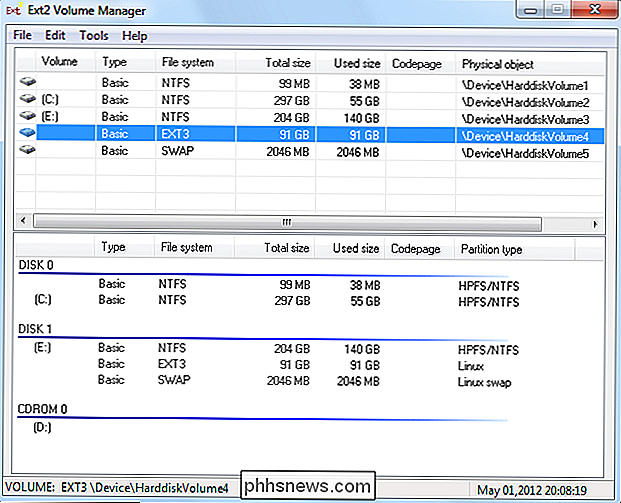
Se non lo hai fatto Se si imposta Ext2Fsd per l'avvio automatico all'avvio, è necessario accedere a Strumenti> Gestione servizi e avviare il servizio Ext2Fsd prima di poter accedere ai file Linux. Per impostazione predefinita, il driver monta automaticamente e assegna lettere di unità alle partizioni Linux, quindi non devi fare nulla di più.
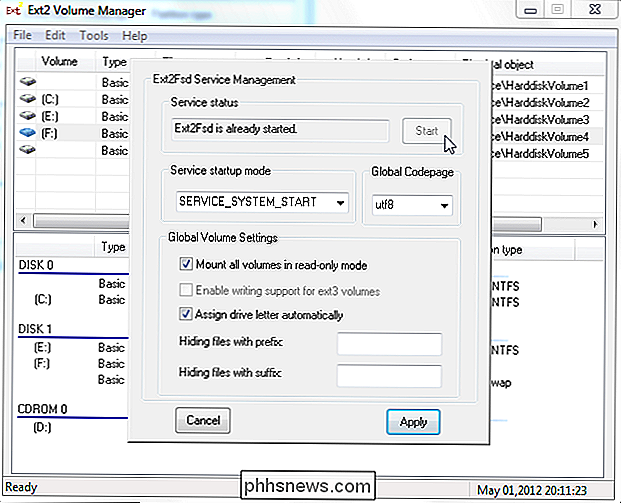
Troverai le partizioni Linux montate con le loro lettere di unità in Esplora risorse. È possibile accedere ai file su di essi da qualsiasi applicazione, senza il fastidio di copiare i file sulla partizione di Windows prima di accedervi.
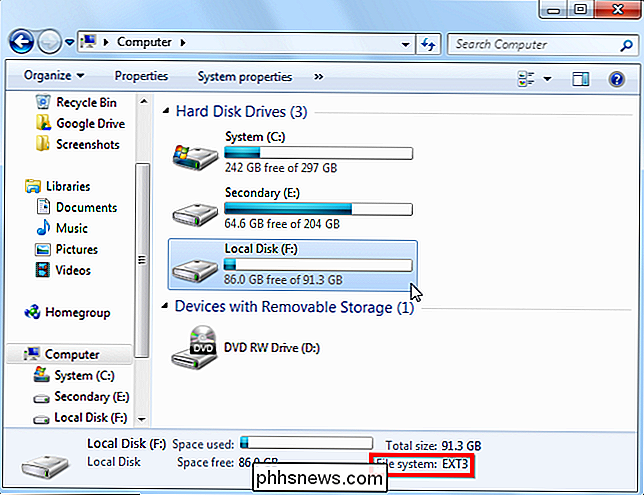
Il file system di questa partizione è in realtà EXT4, ma Ext2Fsd può leggerlo bene, comunque. Se stai cercando i tuoi file personali, li troverai nella tua directory / home / NAME.
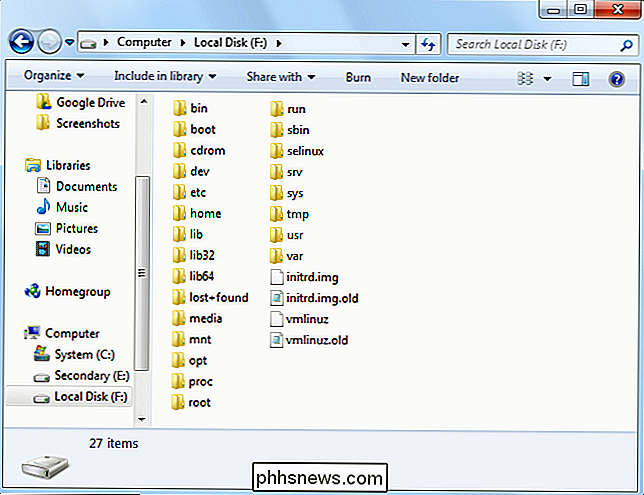
DiskInternals Linux Reader
Linux Reader è un'applicazione freeware di DiskInternals, gli sviluppatori di software di recupero dati. Oltre ai file system Ext, Linux Reader supporta anche ReiserFS e i file system HFS e HFS + di Apple. È di sola lettura, quindi non può danneggiare il tuo file system Linux.
Linux Reader non fornisce l'accesso tramite una lettera di unità - invece, è un'applicazione separata che avvii per sfogliare le partizioni Linux.
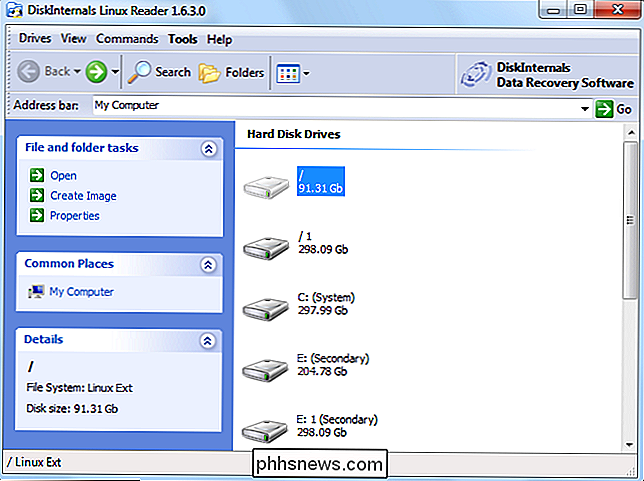
Lettore Linux mostra le anteprime dei tuoi file, rendendo facile trovare quella giusta.
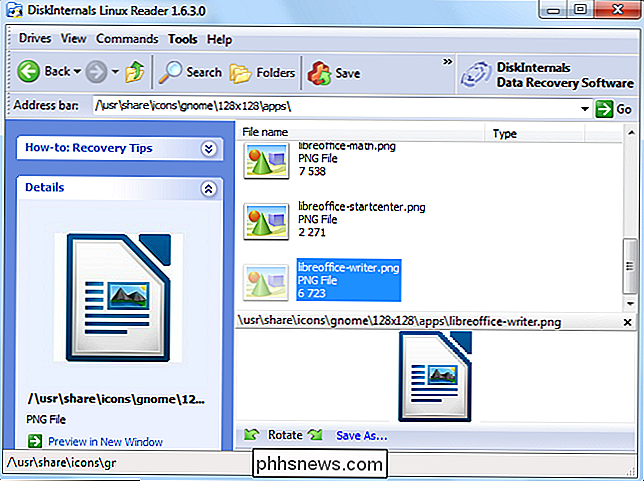
Se vuoi lavorare con un file in Windows, devi salvare il file dalla partizione Linux al tuo file system Windows con l'opzione Salva . Puoi anche salvare intere directory di file.
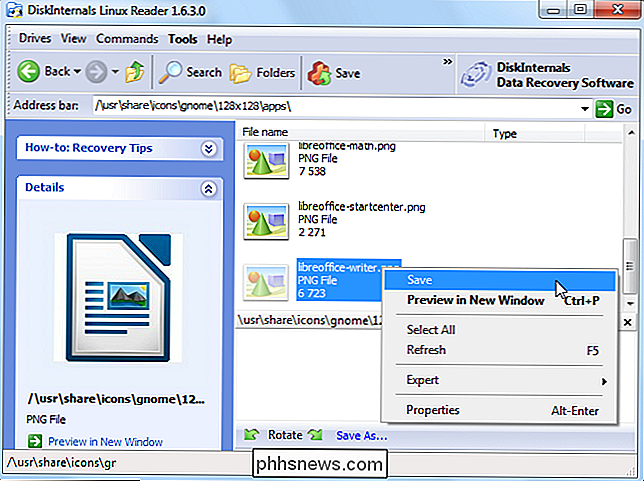
Ext2explore
Abbiamo coperto Ext2explore in passato. È un'applicazione open source che funziona in modo simile a DiskInternals Linux Reader, ma solo per le partizioni Ext4, Ext3 ed Ext2. Manca anche l'anteprima dei file, ma ha un vantaggio: non deve essere installato; è sufficiente scaricare il file .exe ed eseguirlo.
Il programma Ext2explore.exe deve essere eseguito come amministratore, tuttavia, o si verificherà un errore. Puoi farlo dal menu di scelta rapida.
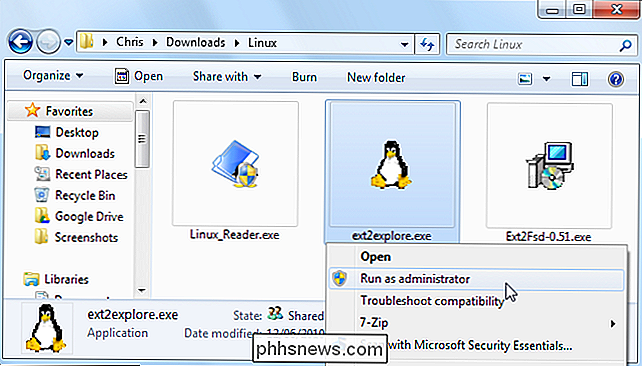
Per risparmiare un po 'di tempo in futuro, vai nella finestra delle proprietà del file e abilita l'opzione "Esegui questo programma come amministratore" nella scheda Compatibilità.
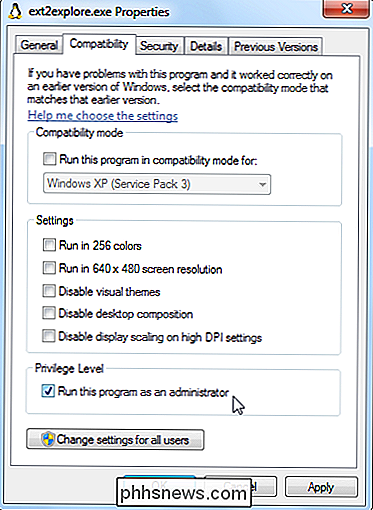
Come con Linux Reader, dovrai salvare un file o una directory sul tuo sistema Windows prima di poterlo aprire in altri programmi.
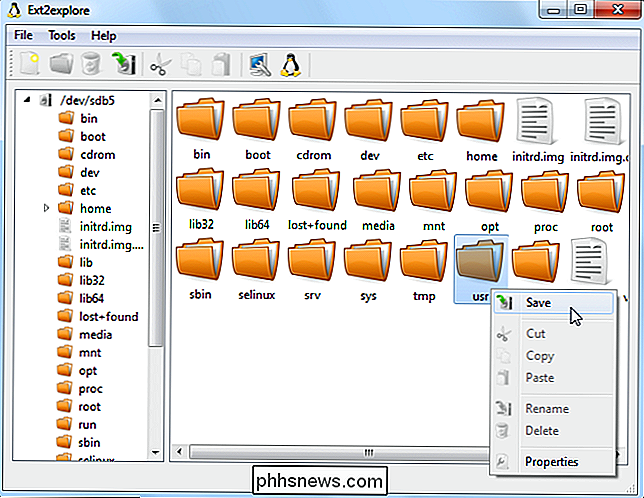
Per ulteriori suggerimenti sul dual-boot, consulta i nostri migliori articoli per configurare un sistema dual-boot.

Sei caratteristiche di Instagram nascoste che rendono più facile la condivisione delle foto
Le app per smartphone ottengono sempre più funzioni, le cose iniziano a essere nascoste dietro rubinetti, menu, swip e altri punti difficili da trovare. Instagram non fa eccezione. Mentre è iniziato come una semplice applicazione per i filtri, è ora diventato un editor di immagini e un social network decenti.

Come eseguire senza problemi programmi Windows sul tuo Mac con Parallels
A volte, gli utenti Mac devono eseguire il software Windows. Forse c'è un programma che ti serve per un lavoro che non offre una versione per Mac, o forse a volte hai bisogno di testare siti web in Internet Explorer. Qualunque cosa tu abbia bisogno di Windows, Parallels è lo strumento migliore per il lavoro.



